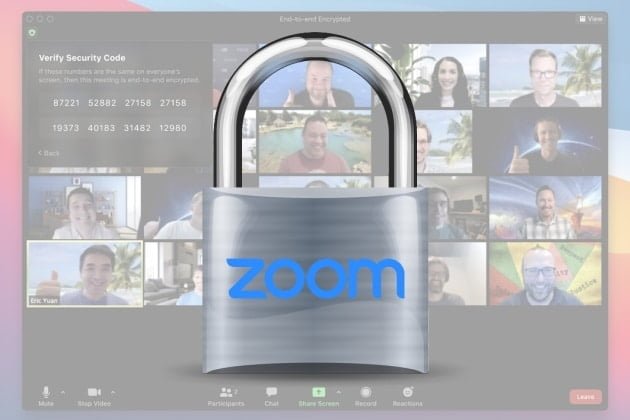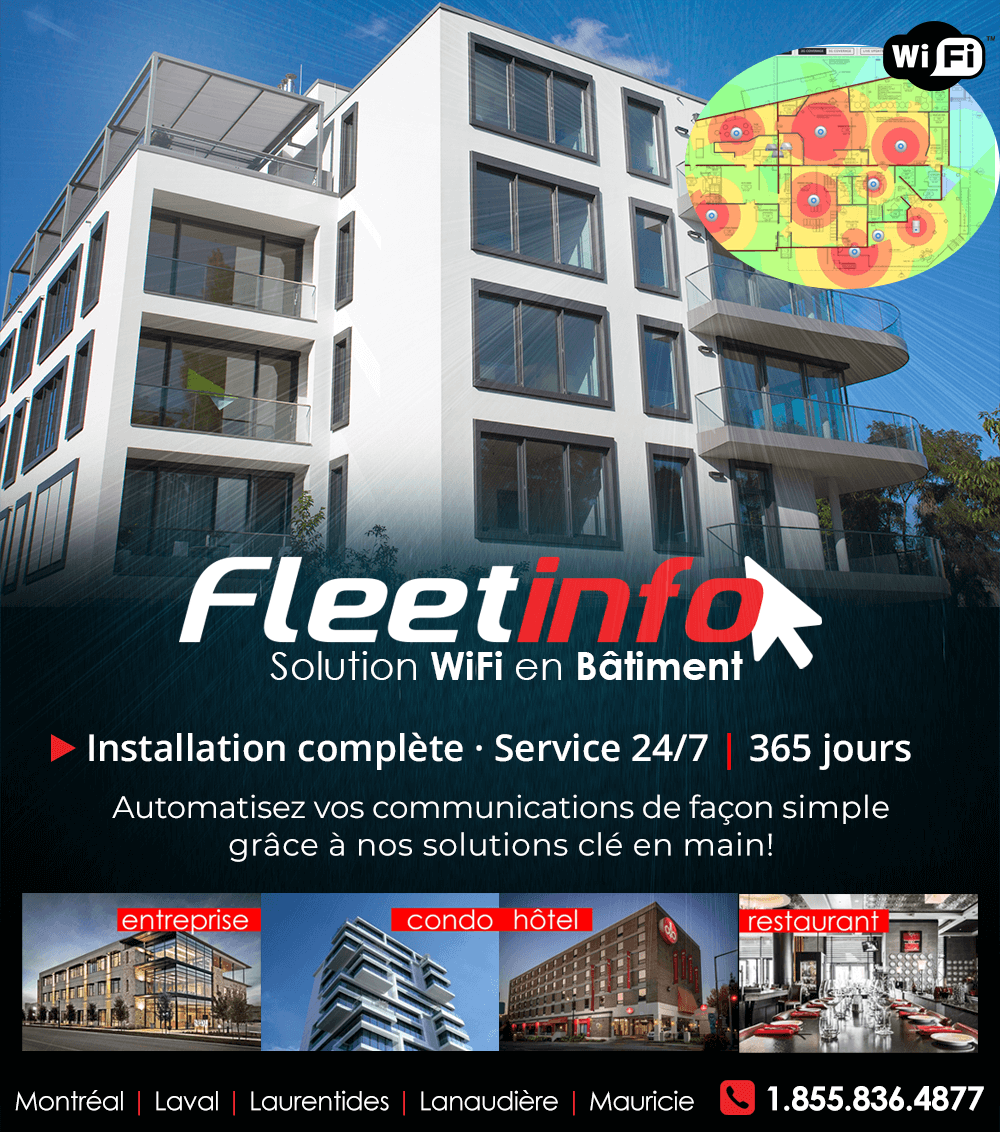L’application de visioconférence vient de déployer officiellement son système de chiffrement end-to-end pour tous les utilisateurs. Découvrez comment l’activer pour mieux protéger vos réunions vidéo.
Ça y est. Zoom vient officiellement de renforcer sa sécurité en déployant son chiffrement de bout en bout pour tous les utilisateurs, gratuits comme payants. Pour l’heure disponible dans une pré-version, Zoom espère avoir obtenir rapidement des retours de ses utilisateurs.
L’option, pour l’heure disponible uniquement sur le client Desktop ainsi que sur Android, arrivera un peu plus tard sur iOS. Pour être sûr d’en profiter, tous les utilisateurs d’une même réunion devront avoir activé l’option dans leurs paramètres. Voici comment procéder pour activer le chiffrement de bout en bout dans Zoom.
1. Connectez-vous à votre compte Zoom
Contrairement à ce que l’on pourrait penser, l’accès aux paramètres de sécurité de Zoom ne se fait pas depuis l’application, mais directement depuis l’interface en ligne. Rendez-vous donc directement sur le site https://zoom.us/signin pour vous connecter à l’aide de votre identifiant et de votre mot de passe.

2. Entrez dans les paramètres de votre compte
Lorsque vous arrivez sur la page de votre profil Zoom, cliquez sur Paramètres dans la colonne de gauche.

Faites défiler les options affichées dans la section Réunion, puis activez l’option Réunions Cryptées de bout en bout (E2E).

Zoom devrait ensuite vérifier votre identité en vous demandant votre numéro de téléphone. Cliquez ensuite sur Send Verification Code, puis renseignez le code reçu par SMS dans la fenêtre Verification Code Sent et cliquez sur Verify.


Une fois cette option activée, les fonctions de Zoom basées sur le cloud ne pourront plus fonctionner. Vous ne pourrez ainsi plus enregistrer vos réunions sur le cloud ni appeler des numéros de téléphone.
3. Activez le chiffrement End-to-End
Une fois le chiffrement activé pour votre compte, vous devrez choisir le type de chiffrement que vous souhaitez appliquer à vos réunions.

L’option Enhanced encryption (Chiffrement renforcé) stockera la clé de chiffrement sur le cloud, tandis que l’option End-to-End encryption (Chiffrement de bout en bout), bien plus sécurisée, stockera la clé de chiffrement localement sur votre machine.
Choisissez cette dernière et validez vos préférences en cliquant sur Enregistrer. Personne d’autre que vous, pas même Zoom, ne sera en mesure d’obtenir cette clé de chiffrement pour déchiffrer vos conversations et accéder à leur contenu.

Vous pourrez vérifier que le chiffrement de bout en bout est bien activé dans votre réunion grâce à la présence d’une petite icône figurant un bouclier vert, affiché en haut à gauche de la fenêtre de votre réunion vidéo.